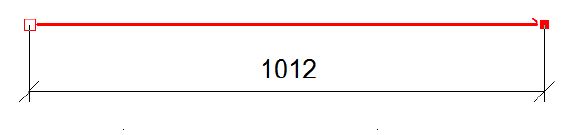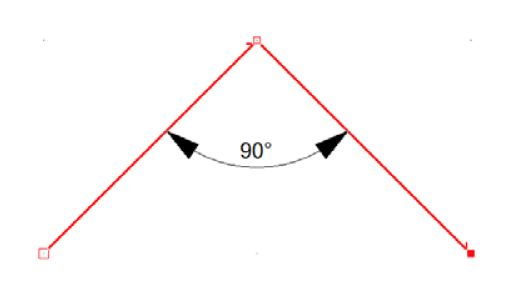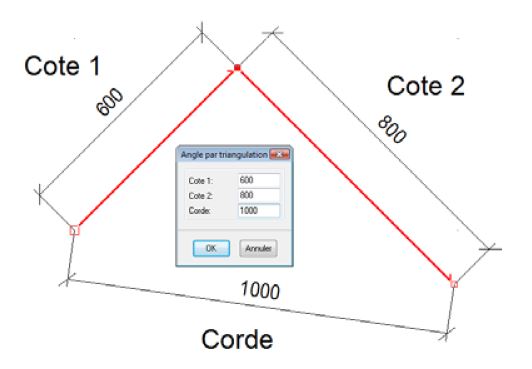« Modifier un gabarit » : différence entre les versions
(Page créée avec « '''22.16.1 Modification de la longueur d’un segment''' 1. Sélectionnez le point extrémité du segment dont vous voulez modifier la longueur. 2. Choisissez '''Gabarit... ») |
Aucun résumé des modifications |
||
| Ligne 1 : | Ligne 1 : | ||
<table width="100%"> | |||
<tr> | |||
<td width="80%"> | |||
<!-- contenu --> | |||
'''22.16.1 Modification de la longueur d’un segment''' | '''22.16.1 Modification de la longueur d’un segment''' | ||
| Ligne 38 : | Ligne 45 : | ||
[[Fichier:Triangula.JPG]] | [[Fichier:Triangula.JPG]] | ||
<!-- fin contenu --> | |||
</td> | |||
<td valign="top" width="20%"> | |||
<table width="100%"> | |||
<tr> | |||
<td style="border: 1px solid #aaaaaa;"> | |||
<div style="font-size: 105%; padding: 0.4em; color: #fff; background-color: #ea560d;" align="center"><strong>Menu</strong></div> | |||
<div style="padding: 10px;"> | |||
<p>[[Fichier:Logo_wiki_menu.gif|left]] <strong>[[Accueil|Retour Accueil]]</strong></p> | |||
<p>[[Fichier:Logo_parcours.gif|left]] <strong>[[Parcours Configuration|Parcours Configuration]]</strong></p> | |||
<p><ul> | |||
<li>[[Définition Gabarit|Qu’est ce qu’un gabarit ?]]</li> | |||
<li>[[Création Gabarit|Construction d’un gabarit]]</li> | |||
<li>[[Fonction Menu Gabarit|Les fonctions du gabarit]]</li> | |||
<li>[[Récupération du gabarit de l’objet actif|Récupération du gabarit de l’objet actif]]</li> | |||
<li>[[Récupération du gabarit des objets sélectionnés|Récupération du gabarit des objets sélectionnés]]</li> | |||
<li>[[Génération de gabarits verticaux à partir du gabarit actif (extrusion)|Génération de gabarits verticaux à partir du gabarit actif (extrusion)]]</li> | |||
<li>[[Annulation de la dernière opération sur les gabarits|Annulation de la dernière opération sur les gabarits]]</li> | |||
<li>[[Suppression du gabarit actif|Suppression du gabarit actif]]</li> | |||
<li>[[Suppression de tous les gabarits de la scène|Suppression de tous les gabarits de la scène]]</li> | |||
<li>[[Suppression des points sélectionnés sur le gabarit actif|Suppression des points sélectionnés sur le gabarit actif]]</li> | |||
<li>[[Inversion du sens du gabarit actif|Inversion du sens du gabarit actif]]</li> | |||
<li>[[Bouclage du gabarit actif|Bouclage du gabarit actif]]</li> | |||
<li>[[Jonction entre deux segments d’extrémité|Jonction entre deux segments d’extrémité]]</li> | |||
<li>[[Découper|Découper]]</li> | |||
<li>[[Combiner|Combiner]]</li> | |||
<li>[[Modifier|Modifier]]</li> | |||
<li>[[Débord|Débord]]</li> | |||
<li>[[Débord avec respect des angles|Débord avec respect des angles]]</li> | |||
<li>[[Génération d’une avancée rectangulaire|Génération d’une avancée rectangulaire]]</li> | |||
<li>[[Génération d’une avancée en arc de cercle|Génération d’une avancée en arc de cercle]]</li> | |||
<li>[[Extrusion plane du gabarit actif|Extrusion plane du gabarit actif]]</li> | |||
<li>[[Insertion d'un point dans un gabarit|Insertion d'un point dans un gabarit]]</li> | |||
<li>[[Les arcs de cercle|Les arcs de cercle]]</li> | |||
<li>[[Sélection des points d’un gabarit|Sélection des points d’un gabarit]]</li> | |||
</ul> | |||
</p> | |||
</div> | |||
</td> | |||
</tr> | |||
</table> | |||
</td> | |||
</tr> | |||
</table> | |||
Version du 17 septembre 2014 à 15:57
|
22.16.1 Modification de la longueur d’un segment 1. Sélectionnez le point extrémité du segment dont vous voulez modifier la longueur. 2. Choisissez Gabarit | Modifier | Longueur… La zone de texte « Longueur » représente la longueur du segment qui précède le point sélectionné : elle est initialisée avec la longueur actuelle du segment. La zone de texte « Déplacement » représente la modification de longueur relative qui doit être appliquée au segment : elle est initialisée à zéro. Une valeur positive de « Déplacement » entraîne un allongement du segment et une valeur négative un raccourcissement. Remarquez qu’un changement dans l’une des deux zones provoque la mise à jour dynamique de l’autre. 3. Entrez, soit la nouvelle longueur du segment dans la zone « Longueur », soit la valeur de son allongement (valeur positive) ou de son raccourcissement (valeur négative) dans la zone « Déplacement », puis validez.
1. Sélectionnez le point joignant les segments dont vous voulez modifier l’angle. 2. Choisissez Gabarit | Modifier | Angle… La zone de texte « Angle (°) » représente l’angle interne que forment entre eux les deux segments (exprimé en degrés) : elle est initialisée à la valeur actuelle de l’angle interne. La zone « Delta (°) » représente la variation d’angle que l’on souhaite apporter : elle est initialisée à zéro. Remarquez qu’un changement dans l’une des deux zones provoque la mise à jour dynamique de l’autre. 3. Entrez, soit le nouvel angle interne dans la zone « Angle (°) », soit la valeur de la variation souhaitée dans la zone « Delta (°) », puis validez.
1. Sélectionnez le point joignant les segments dont vous voulez modifier l’angle. 2. Choisissez Gabarit | Modifier | Angle par triangulation… Les zones de texte « Cote 1 » (respectivement « Cote 2 ») représente une mesure effectuée sur le segment précédent (respectivement suivant) le point sélectionné, et la zone « Corde » représente la mesure formant un triangle avec les deux autres. La mesure de ces trois valeurs permet de déterminer l’angle interne que forment entre eux les deux segments qui se joignent au point sélectionné. 3. Entrez les trois mesures de triangulation, généralement prise chez un client ou sur un plan papier et validez.
|